
Che tu sia in quarantena o in isolamento imposto dal governo, è un ottimo momento per recuperare gli obiettivi che non hai avuto il tempo di perseguire. Oppure potresti semplicemente prenderti cura del tuo PC.
Organizza i tuoi file
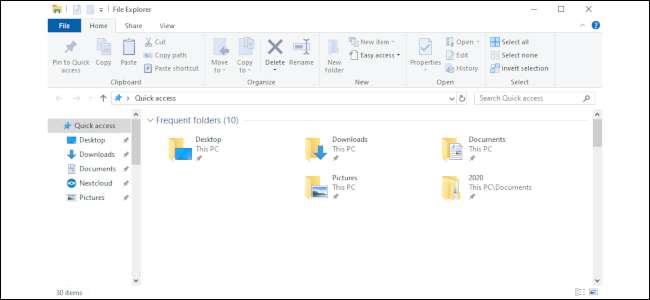
Organizzare tutti i tuoi file è un ottimo progetto di cui occuparti quando hai più tempo. Dopo anni di utilizzo di un PC, la maggior parte delle persone si ritrova con documenti, foto e file video su più dispositivi di archiviazione. Potrebbero essere sparsi su vecchi laptop, desktop e una sfilza di dischi rigidi esterni.
Ora è un buon momento per centralizzare tutto su un PC desktop, un disco rigido esterno per impieghi gravosi con molta capacità o persino un casella NAS (Network-Attached Storage) .
Per iniziare, dovrai scaricare tutti quei file dai tuoi dischi rigidi esterni o dai vecchi dispositivi e su un repository centrale (PC, NAS o HD esterno ad alta capacità). Se Windows ti avvisa che hai già un determinato file sul computer, gettalo comunque come duplicato. Potrebbe essere una versione precedente (o più recente) con le informazioni che desideri conservare.
Certo, potresti ritrovarti con un pasticcio di file duplicati, come MyBookReport, MyBookReport (2) e così via, ma per ora va bene. Il punto è mettere tutto in un unico posto: puoi organizzarlo in seguito.
Una volta che tutti i tuoi file sono in un unico posto, considera come vuoi organizzarli . Fatto ciò, è il momento di farlo trova e rimuovi i file duplicati .
Dopo aver rimosso tutti i duplicati e aver archiviato quelli che desideri conservare, è il momento di cancellare tutti quei dischi rigidi. Questo potrebbe essere un ponte troppo lontano per alcuni, ma è meno probabile che crei confusione in futuro. Tuttavia, dovresti prima considerare di eseguire il backup dei dati.
Potresti volere organizza il tuo disordinato desktop di Windows già che ci sei!
RELAZIONATO: Come organizzare il tuo disordinato desktop di Windows (e mantenerlo così)
Implementa una strategia di backup
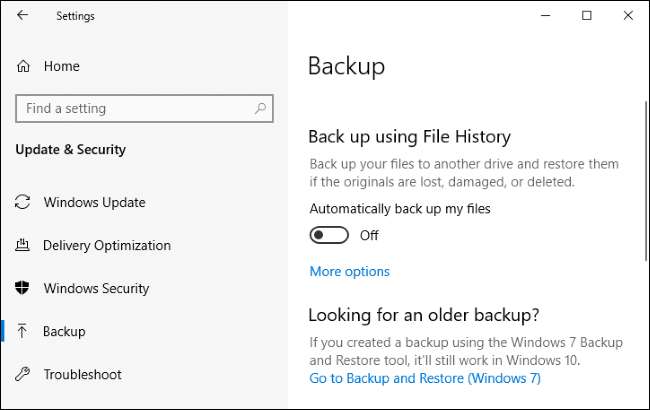
Dopo aver passato tutto il tempo a organizzare i tuoi file, sarebbe orribile perdere tutto il tuo duro lavoro! Ecco perché è una buona idea avere un solido piano di riserva . Un piano di backup ideale archivia le copie dei tuoi dati in tre posizioni: il tuo PC, un dispositivo locale e fuori sede .
Questo potrebbe sembrare eccessivo, ma la ridondanza (ben organizzata) è il punto centrale. Un NAS o un disco rigido esterno è il modo più semplice per creare backup locali perché puoi utilizzarli Funzione Cronologia file di Windows 10 . Per creare un backup offsite, puoi usare un servizio di backup su cloud , piace Backblaze o Carbonite .
Se un servizio cloud non fa per te, puoi utilizzare un altro disco rigido esterno e tenerlo altrove, ad esempio in un cassetto della scrivania al lavoro o a casa di un parente. Il problema con questo approccio è che devi portare continuamente il backup fuori sede per salvare tutti i nuovi file su entrambe le unità esterne. Un servizio in linea semplifica notevolmente questa operazione, inoltre puoi crittografare i backup in linea per proteggere ulteriormente i tuoi file.
Se esegui la crittografia, tuttavia, sei responsabile di ricordare la password di crittografia. Se lo perdi, perdi anche l'accesso ai tuoi file.
RELAZIONATO: Qual è il modo migliore per eseguire il backup del computer?
Configurare un gestore di password

Le password sono un problema, motivo per cui così tante persone usano le stesse due o tre per tutti i loro account. Sfortunatamente, è un approccio terribile. Se un hacker scopre una di quelle password, il resto dei tuoi account è impacciato per l'infiltrazione.
Tuttavia, creare password univoche per ogni sito e mantenerle in ordine richiede una dedizione folle o un gestore di password . E non stiamo parlando di quello nel tuo browser web .
UN gestore di password è un programma multidispositivo che salva le tue password, ti accede (o compila i dettagli del tuo account) automaticamente e genera nuove password quando necessario. Puoi anche utilizzare un gestore di password per archiviare note protette, password Wi-Fi, dettagli bancari e altro.
Per una maggiore sicurezza, potresti prendere in considerazione un dispositivo di autenticazione hardware, come una YubiKey . Perché questi richiedono autenticazione a due fattori , sono un'ottima opzione per proteggere gli account online.
RELAZIONATO: I 4 migliori gestori di password del 2020
Spolvera e pulisci all'interno del tuo PC

I PC possono "soffocare" se accumulano troppa polvere all'interno. I computer da scrivania e i laptop si affidano all'aria che scorre liberamente per portare aria fresca all'interno ed espellere le cose calde. Quando troppa polvere si attacca alle pale della ventola, ai cavi, alle parti interne del case o ai componenti, l'aria non può muoversi. Se lasciato in questo modo, un PC non può raffreddarsi correttamente. Ciò può ridurre le prestazioni del computer o, in casi estremi, danneggiarne i componenti.
La frequenza con cui dovresti pulire il tuo PC dipende da quanto polveroso si trova nel tuo collo dei boschi. Se vivi in un clima caldo e polveroso, dovrai pulire il tuo PC più spesso di qualcuno che vive in un luogo dove piove per metà dell'anno.
Per pulire adeguatamente il tuo PC, avrai bisogno di alcune scorte, tra cui una bomboletta di aria compressa, un cacciavite per aprire il case e un panno in microfibra. Questa è anche un'ottima opportunità per migliorare la situazione dei cavi. Prendi delle zip o delle fascette e riorganizza i cavi in modo che siano fuori mano.
Puoi seguire il nostro istruzioni passo passo per pulire a fondo il desktop. Se hai un MacBook o un altro laptop , puoi usare l'aria compressa anche per rimuovere la polvere.
RELAZIONATO: Come pulire a fondo il tuo computer desktop sporco
Pulisci tastiera e mouse
I funzionari sanitari continuano a dirci di lavarci le mani regolarmente e di mantenere pulite le superfici per evitare il coronavirus. Oltre al telefono, non c'è posto migliore per la proliferazione dei germi in casa che su una tastiera e un mouse.
Puoi semplicemente pulire un mouse con una salvietta disinfettante per pulirlo. Non ti consigliamo di usare la candeggina, in quanto potrebbe danneggiarla. Fondamentalmente, qualsiasi cosa tu possa usare disinfetta il tuo smartphone non dovrebbe danneggiare il mouse o la tastiera.
Puoi segui le nostre indicazioni per pulire a fondo la tastiera. Se ne hai uno meccanico, è abbastanza facile rimuovere le chiavi per una pulizia accurata. Tuttavia, è un problema rimuovere e sostituire le chiavi a membrana. Probabilmente è meglio liberarsi di tutto ciò che puoi (o sostituirlo con un modello meccanico ).
RELAZIONATO: Come pulire a fondo la tastiera (senza rompere nulla)
Altre idee
Si spera che alcune di queste idee ti aiutino a organizzare (o pulire) le cose mentre trascorri le ore a casa.
Ecco alcune altre cose che puoi fare:
- Assicurati che il tuo antivirus sta a fiuto.
- Proteggi il tuo Sono leali .
- Upgrade l'hardware del tuo PC.
I suggerimenti che abbiamo trattato sopra possono migliorare il tuo lavoro da casa esperienza informatica. Inoltre, quando le cose torneranno alla normalità, avrai una configurazione del PC molto migliore, una struttura dei file ben organizzata, una maggiore sicurezza e un hardware pulito.







